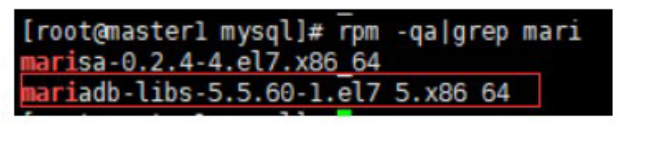Linux 之 JavaEE 定制篇 - 搭建 JavaEE 环境
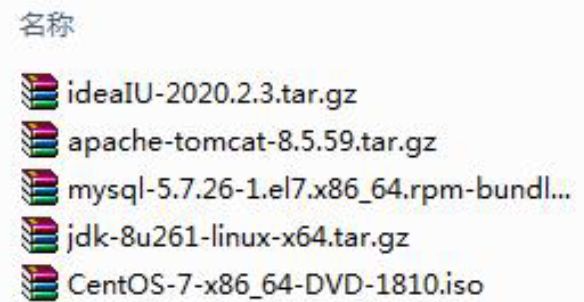
# 安装 JDK
# 安装步骤
在虚拟机上操作 mkdir /opt/jdk
通过 xftp7 上传到 /opt/jdk 下
cd /opt/jdk
解压 tar -zxvf jdk-8u261-linux-x64.tar.gz
mkdir /usr/local/java
mv /opt/jdk/jdk1.8.0_261 /usr/local/java
配置环境变量的配置文件 vim /etc/profile
打开文件,找到最后加入下面俩句话 (保存)
export JAVA_HOME=/usr/local/java/jdk1.8.0_261
export PATH=PATH
source /etc/profile 刷新环境变量,指令不可少。[让新的环境变量生效]
# 测试安装
编写一个简单的 Hello.java 输出 "hello,world!"
- vim Hello.java
- javac Hello.java
- java Hello
# Tomcat 的安装
# 步骤
上传安装文件,并解压缩到 /opt/tomcat
进入解压目录 /bin , 启动 tomcat 命令为 ./startup.sh
开放端口 8080 , 执行命令:
- firewall -cmd --permanent --add-port=8080/tcp
- firewall -cmd --reload
查看端口是否开放:firewall -cmd --query-port=8080/tcp
# 测试安装
在 windows、Linux 下 访问 http://linuxip:8080
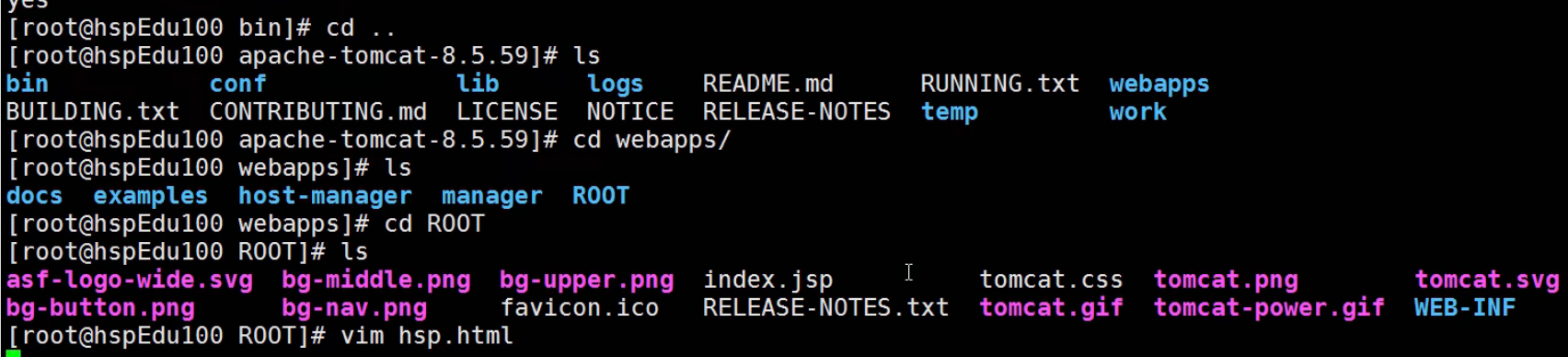
- 在 Linux 的浏览器中:http://linuxip:8080/hsp.html 查看
# idea 2020 的安装
# 步骤
(破解版真的香)
- 下载地址: https://www.jetbrains.com/idea/download/#section=windows
- 解压缩到 /opt/idea
- 启动 idea bin 目录下 ./idea.sh,配置 jdk
- 在 VM 下编写 Hello world 程序并测试成功!
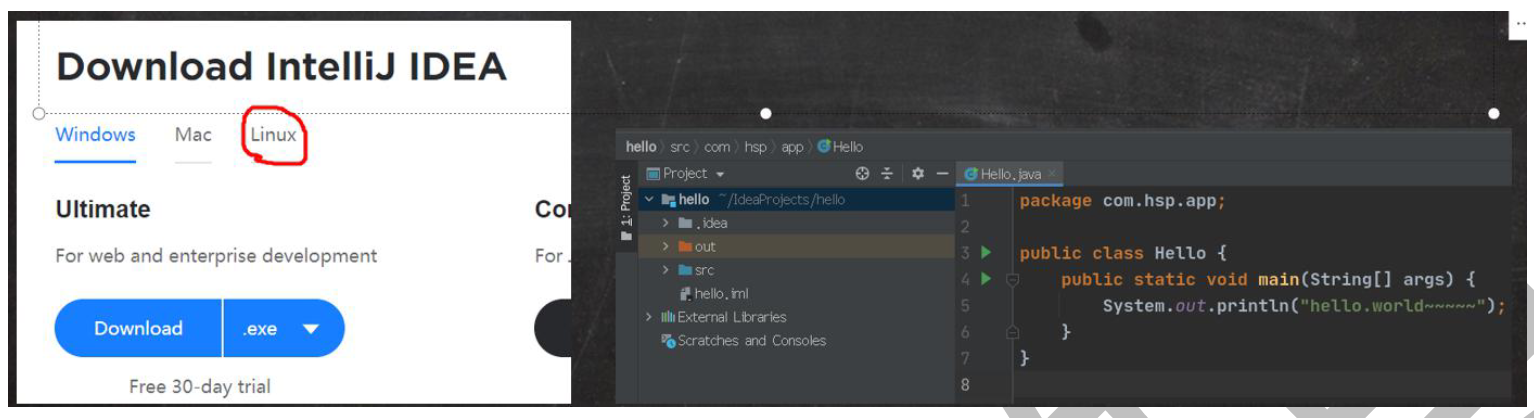
# mysql5.7 的安装
. 新建文件夹 /opt/mysql,并 cd 进去
运行 wget http://dev.mysql.com/get/mysql-5.7.26-1.el7.x86_64.rpm-bundle.tar,
在 Linux 下直接获取并下载 mysql 安装包,开发中常用
PS:centos7.6 自带的类 mysql 数据库是 mariadb,会跟 mysql 冲突,要先删除。
- 运行 tar -xvf mysql-5.7.26-1.el7.x86_64.rpm-bundle.tar
- 运行 rpm -qa|grep mari,查询 mariadb 相关安装包
![image-20230831185919784]()
- 运行 rpm -e --nodeps mariadb-libs,都卸载
- 然后开始真正安装 mysql,依次运行以下几条
rpm -ivh mysql-community-common-5.7.26-1.el7.x86_64.rpm
rpm -ivh mysql-community-libs-5.7.26-1.el7.x86_64.rpm
rpm -ivh mysql-community-client-5.7.26-1.el7.x86_64.rpm
rpm -ivh mysql-community-server-5.7.26-1.el7.x86_64.rpm
- 运行 systemctl start mysqld.service,启动 mysql
- 然后开始设置 root 用户密码
![image-20230831185941731]()
Mysql 自动给 root 用户设置随机密码,运行 grep "password" /var/log/mysqld.log 可看到当前密码
- 运行 mysql -u root -p,用 root 用户登录,提示输入密码可用上述的,可以成功登陆进入 mysql 命令行
- 设置 root 密码,对于个人开发环境,如果要设比较简单的密码(生产环境服务器要设复杂密码),可以运行
set global validate_password_policy=0; 提示密码设置策略
(validate_password_policy 默认值 1,)
- set password for 'root'@'localhost' =password('hspedu100');
- 运行 flush privileges; 使密码设置生效
- quit 退出数据库